реклама
 През годините скрийнкаста, известни още като видео уроци, станаха много популярни в интернет. Причината, че са станали толкова популярни, е, че позволява на потребителя да записва екрана си и да го споделя с другите, за да им покаже как да правят нещо на компютър.
През годините скрийнкаста, известни още като видео уроци, станаха много популярни в интернет. Причината, че са станали толкова популярни, е, че позволява на потребителя да записва екрана си и да го споделя с другите, за да им покаже как да правят нещо на компютър.
Ако разглеждате сайтове като YouTube YouTube добавя интеграция в Google+ към канали, актуализации на емисии и редактор на пояснения [Новини] Прочетете още , Blip.tv, ще видите, че има много видео уроци, но с много малко от тях ясно за преглед и разбиране.
Има много неща, които са необходими за създаването на страхотен видео урок и в тази статия ще се опитам да ви науча на някои техники, които съм научил по пътя.
Правилните приложения
За да започнете да създавате екранна снимка, първо трябва да изтеглите приложение, което ще ви позволи да записвате екрана си. За Mac OS X има няколко приложения като iShowU, ScreenFlow и Screenium. Можете да изпробвате тези приложения, като ги изтеглите от уебсайта им. Въпреки това, за да можете да използвате пълната функционалност, ще трябва да закупите лиценз. Ако сте потребител на Windows, тогава ви препоръчвам да използвате
Camtasia Studio защото има много страхотни функции. Camtasia Studio за Windows е много подобен на ScreenFlow за Mac OS X.А Безплатно алтернатива както за Windows, така и за Mac OS X е Jing. Jing е инструмент за заснемане на екрана от създателите на Camtasia Studio, но е създаден специално за екрани. Въпреки че приложението може да се използва без реални граници, единственият недостатък е, че ограничението за един запис е пет минути.
За потребителите на Linux има проект с отворен код на Sourceforge, наречен Xvidcap.
Задайте правилната резолюция
Първото нещо, което трябва да направите при създаването на екранна снимка за онлайн аудиторията, е да настроите вашия Резолюция на екрана до възможно най-ниската настройка.
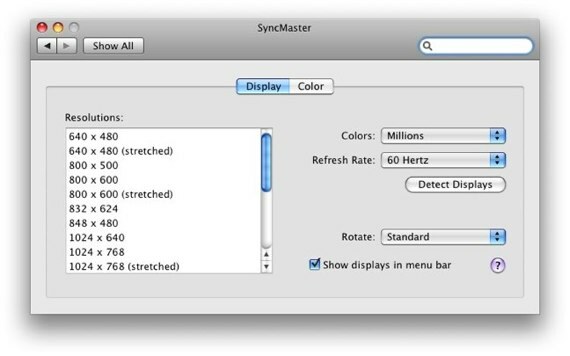
Причината да правим това е така, че да можем да запишем по-голяма част от екрана, без да губим твърде много качество, когато компресираме екранния екран, след като приключим със записа. Освен това, когато зрителите на уебсайтове за видео споделяне го гледат в режим на цял екран, размерите на екранистите най-вероятно ще бъдат по-малки от тяхната разделителна способност. Това означава, че те ще могат да виждат всичко ясно, включително текста.
Правилната предавка
Когато създавате екранна снимка, е много важно зрителите да разберат какво казвате, за да могат лесно да следват това, което се опитвате да преподавате или показвате. По тази причина е така не се препоръчва че използвате микрофона, който е вграден в вашия лаптоп, защото има вероятност те да чуят вентилатора и може да ви звучи далечно и неясно.
Ако смятате да създадете екранна снимка, тогава инвестирайте в самостоятелен микрофон или слушалки. Слушалките, които използвам, са слушалки Logitech ClearChat Pro и работят чудесно.

Правилните думи
Ако правите скрийншот за видео урок как да създадете скрипт в PHP, например; добре е да извършите пробен старт, да създадете сценария и да помислите какво бихте казали в определени стъпки и да си направите бележки, за да можете най-добре да опишете това, което се опитвате да стигнете. Ако създавате дълъг екран, е по-добре да го направите спрете записа направете почивка за няколко минути, защото ако направите грешка, която не можете да разрешите при запис на екранната програма, можете да започнете отново от записа преди да направите пауза. Ако показвате нов инструмент за изпълнение на определена задача, отделете известно време, за да въведете инструмента и връзката, за да го изтеглите, за да не създавате объркване. Най-вероятно зрителите ви са тези, които са нови за компютрите и всъщност не знаят средствата за търсене на инструмента, който показвате.
Когато почувствате, че няма повече, което можете да обясните на потребителя, прекратете записа, като им уведомите за начините, по които могат да се свържат с вас, ако се нуждаят от помощ. Избройте вашия кикотене Потребителско име или имейл адрес.
Правилният формат
Тъй като разделителната способност на екрана беше много ниска настройка, що се отнася до експортирането на екрана ни, запазете размерите до 100%. Изображението по-долу показва настройките, които използвам за експортиране на екрани. За кратко екранизиране, което направих наскоро, размерът на експортирания MOV файл беше 32MB, а продължителността на екранното предаване беше 7 минути 30 секунди. Това работи до 4.3MB в минута, което е сравнително малко за други техники за компресия, които съм използвал в миналото.
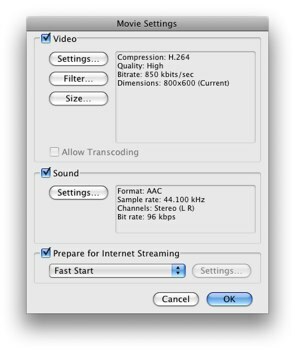
Компресирането на файл може да отнеме известно време, в зависимост от това колко дълго е екранът и неговите размери. Затова отидете и вземете чаша кафе, докато чакате да свърши.
Довършителните щрихи
Когато файлът е успешно кодиран и компресиран, след това ще го отворя QuickTime Player и добавете лого в началото на екранизацията, както и връзка към моя уебсайт, така че хората, които се спъват в моите видеоклипове на уебсайтове за видео споделяне, да знаят къде могат да намерят още мои неща.
Сега, когато сте приключили с всички записи, редактиране и експортиране, сега е време да качите своя екран колкото много уебсайтове за видео споделяне както знаеш. Качвам се на много уебсайтове за видео споделяне, защото различни хора използват различни услуги, така че колкото повече уебсайтове за споделяне на видео, в които качвате съдържанието си, толкова по-широка аудитория ще достигнете.
Ако имате уебсайт, тогава също трябва да го вградите. При показване на екрани на моя уебсайт услугата, която използвам, е Blip.tv, тъй като компресията на екрана ви, когато е качена, е много добра и почти не се губи никакво качество. Те също имат реклами във видеоклиповете, така че можете да направите малко пари.
Време е да популяризирате новосъздадената си екранизация на уебсайта си, така че се чуйте за нея и помолете хората да ретуират. Добавете го към Натъквам се неочаквано на и много вкусен Как да използвате вкусно за организиране на студентския си живот Прочетете още , използвайте Facebook за популяризиране Как да популяризираме своя блог с помощта на Facebook страници Прочетете още това е и тук са Още 5 съвета за промоция 5 безплатни начина за популяризиране на вашия уебсайт Прочетете още , Надявам се те да ви бъдат полезни. Не забравяйте да го добавите към уебсайтовете с ръководства, ако е уместно и за тях.
Ако има нещо друго, което бихте искали да знаете за създаването на екранно предаване, моля, не се колебайте да публикувате коментар по-долу и аз ще отговоря най-добре, което мога.